win7系统重装后蓝屏怎么解决
- 分类:Win7 教程 回答于: 2022年11月23日 13:08:00
win7系统重装后蓝屏怎么解决呢?有时重装完win7系统会出现蓝屏,可能因为所安装系统与硬盘模式不兼容而导致。如果遇到这种情况也不必慌张,下面小编来教你win7系统重装后蓝屏解决方法。
工具/原料:
系统版本:win7旗舰版
品牌型号:华为MateBook 14s
软件版本:小白一键重装系统 v2990
方法/步骤:
方法一:进入bios进行设置
1、win7系统重装后蓝屏怎么办呢?首先开机一直按F2或(FN+F2)进入BIOS,按→方向键切换到Security,选择Secure Boot回车设置成Disabled。

2、转到Exit,把OS Optimized Defaults设置为Disabled或Other OS。
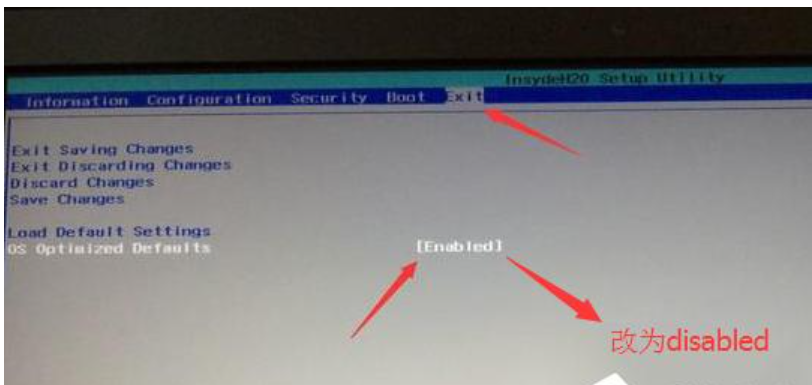
3、选择Load Default Settings回车加载设置,加载默认设置之后,部分机型需要先按F10保存重启再按F2进入BIOS继续下面的设置。
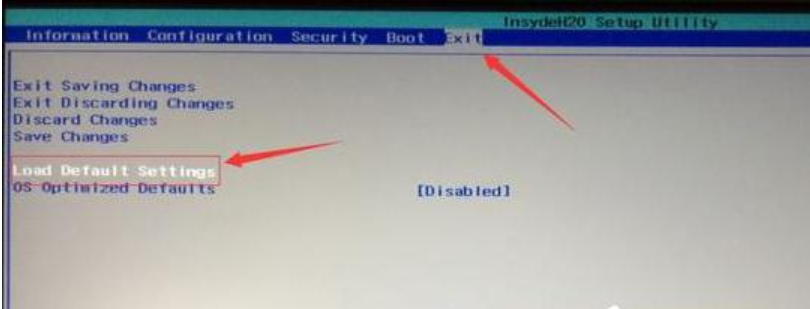
4、切换到Boot,把Boot Mode从UEFI改成Legacy Support。
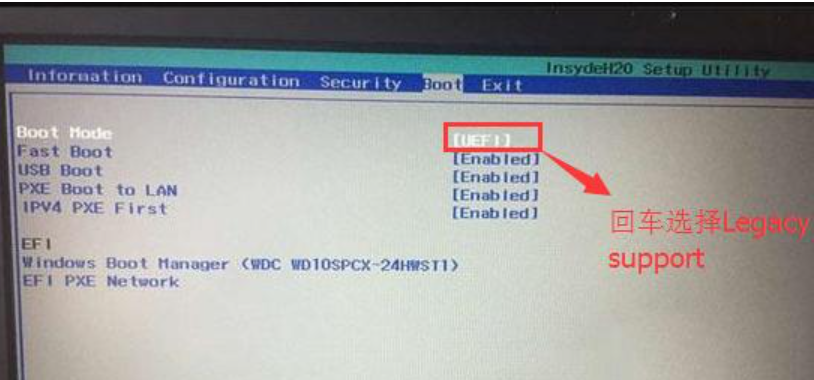
5、再把Boot Priority设置成Legacy First,按F10弹出窗口选择yes回车,重启电脑即可。

方法二:利用小白软件u盘重装系统
1、在另一台有网络的电脑中下载安装小白软件利用u盘重装系统。

2、制作好u盘启动盘之后,将u盘插入要安装系统的电脑,开机进入bois,选usb选项回车。

3、等待系统自动安装。
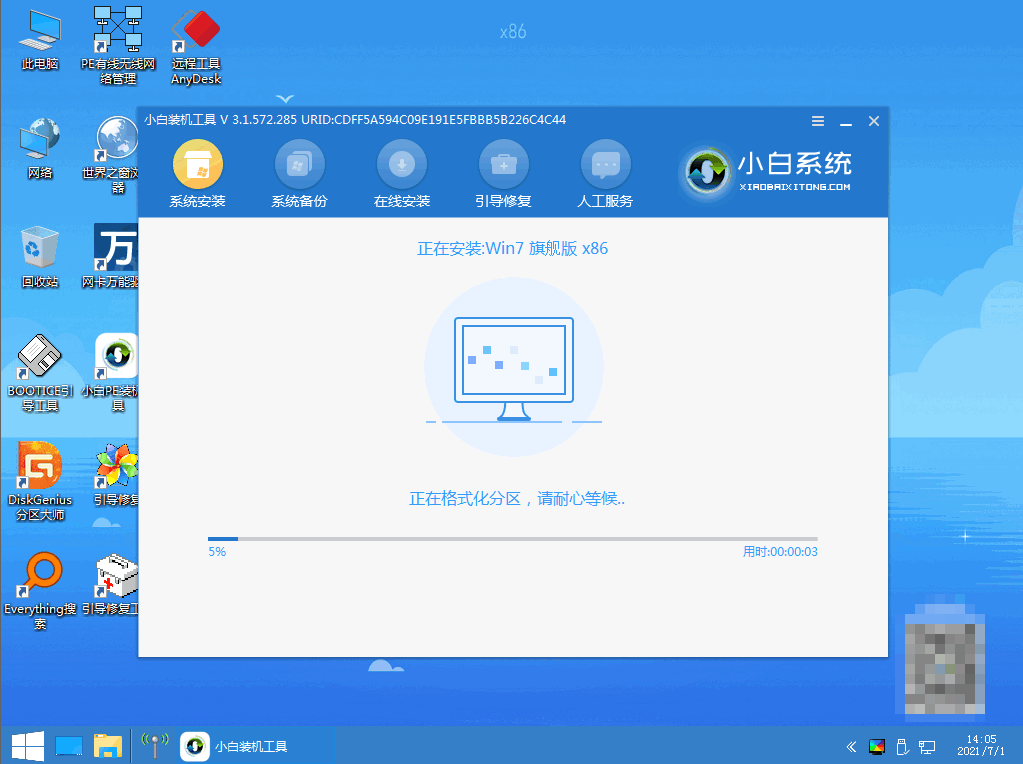
4、安装结束后点击立即重启。
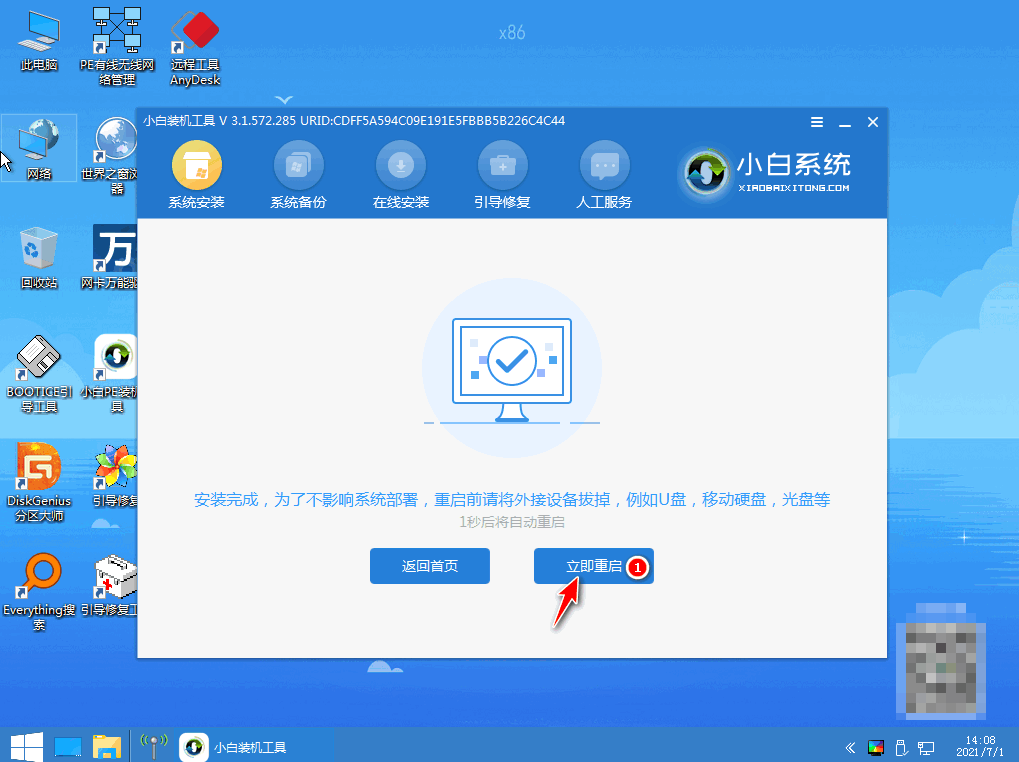
5、重启后进入到系统桌面,完成。

注意事项:
在提示安装完系同重启电脑时,要注意拔掉u盘,避免开机再次进入PE系统。
总结:
以上就是小编整理分享的win7系统重装后蓝屏解决方法,用过的朋友都给与了高度评价,不会的朋友可以按照以上步骤操作,希望能帮助到大家。
 有用
26
有用
26


 小白系统
小白系统


 1000
1000 1000
1000 1000
1000 1000
1000 1000
1000 1000
1000 1000
1000 1000
1000 1000
1000 1000
1000猜您喜欢
- win7精简版下载安装方法2023/01/08
- win官网推荐的win7重装步骤是什么..2022/12/18
- win7系统重装后账户被禁用的解决方法..2022/05/25
- win7版本如何安装2022/12/28
- 电脑怎么录音,小编教你怎么在电脑上录..2018/06/30
- 主编教您win7临时文件夹在哪..2018/12/29
相关推荐
- win7系统怎么自动锁屏2023/01/19
- win7旗舰版安装系统教程2021/01/30
- 深度技术ghost win7 64位完整版下载..2017/07/15
- 打开注册表,小编教你怎么打开打开注册..2018/05/31
- 详解office 2016产品激活码2019/03/04
- win7重装系统语言出现乱码2021/09/10

















